Ansvarsfraskrivelse: Det kan forekomme tilknyttede lenker på visse sider på denne nettsiden. Dette påvirker ikke vår redaksjonelle integritet.
Kodi er en glimrende løsning for å strømme innhold til TV-en din fra en datamaskin eller mobiltelefon. Ved å benytte seg av Google sin Android TV-plattform, kan du forvandle en ordinær TV til en smart enhet.
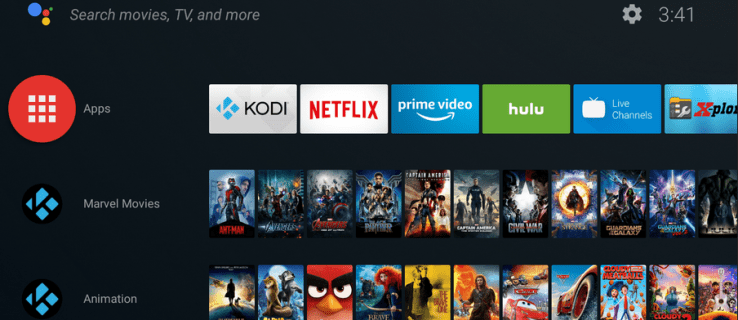
Selv om strømming av Kodi til Chromecast kan by på utfordringer, er det relativt enkelt å installere Kodi på Android TV. Her er en guide for hvordan du kan få Kodi installert og begynne å strømme ditt lagrede innhold til den store skjermen.

Vær oppmerksom: Mange utvidelser tilbyr innhold som ikke er offisielt lisensiert, og tilgang til slikt materiale kan være ulovlig. Hvis innholdet er gratis, men virker for godt til å være sant, er det sannsynligvis det. Bruk en anerkjent VPN-tjeneste som ExpressVPN når du strømmer innhold på nett.
Spesialtilbud: Få 3 måneder GRATIS!
Alternativ 1: Installer Kodi fra Play Butikk
La oss starte med den enkleste metoden for å installere Kodi på Android TV. Forutsatt at du har tilgang til Play Butikk, følg disse instruksjonene:
- Åpne Google Play Butikk på din Android TV og logg inn om nødvendig.
- Last ned Kodi-appen fra Google Play.
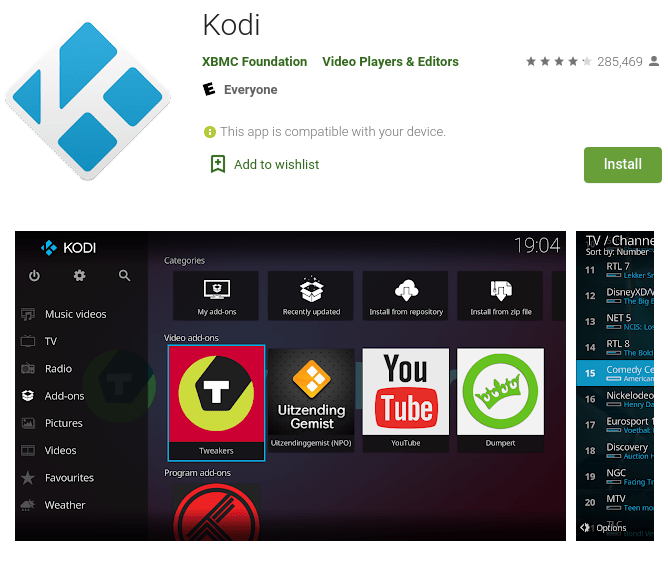
- Konfigurer Kodi-appen for å få tilgang til innholdet du har lagret på nettverket. Om installasjonen er vellykket, er du klar til å bruke Kodi på din TV.
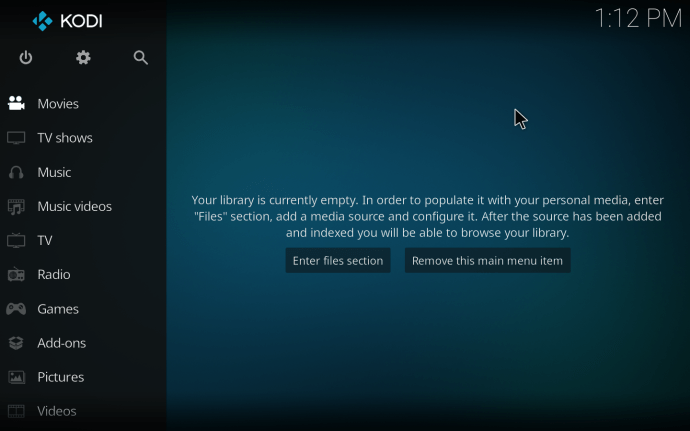
Dersom du opplever problemer med installasjonen, forsikre deg om at du kjører Android 5.0 eller en nyere versjon. Hvis ikke, bør du oppdatere operativsystemet og prøve på nytt.
Alternativ 2: Installer Kodi fra den offisielle nettsiden
Hvis du av en eller annen årsak ikke kan benytte Google Play Butikk, kan du laste ned Kodi fra den offisielle nettsiden. Følg disse trinnene:
Spesialtilbud: Få 3 måneder GRATIS!
- Hvis Kodi ikke er tilgjengelig i Play Butikk, gå til Innstillinger på din Android TV og naviger til Sikkerhet og begrensninger.
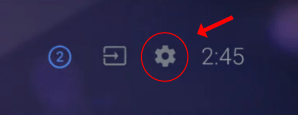
- Aktiver «Ukjente kilder» for å tillate installasjon av apper utenfor Google Play Butikk.
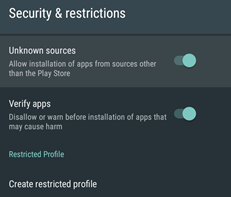
- Last ned Kodi for Android fra Kodi sin nedlastingsside på en PC. Velg riktig versjon avhengig av maskinvaren din.
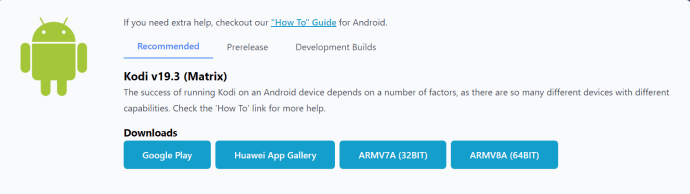
- Kopier den nedlastede .apk-filen til Google Disk eller en USB-minnepenn, og koble den til din Android TV.
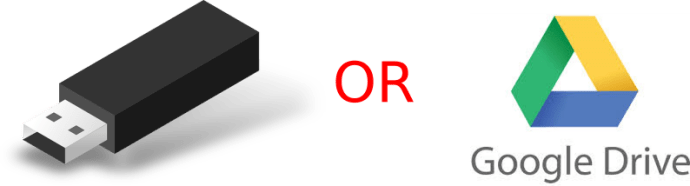
- Bruk TV-en til å navigere og få tilgang til .apk-filen ved hjelp av Files by Google-appen, eller en annen filbehandler. OBS: Vær forsiktig med hvilken filbehandler du velger, da det finnes mange falske apper som kan inneholde spionvare eller bakgrunns-annonser!
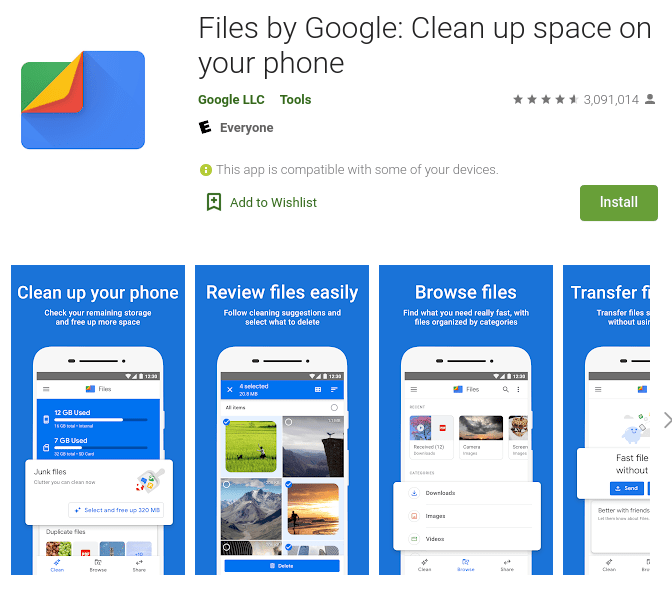
- Åpne .apk-filen for å installere Kodi, og følg instruksjonene. Kodi vil fungere på samme måte som ved nedlasting fra Google Play Butikk, men vil kreve sikkerhetsautorisasjon.
- Konfigurer Kodi for å få tilgang til innholdet du har lagret på nettverket.
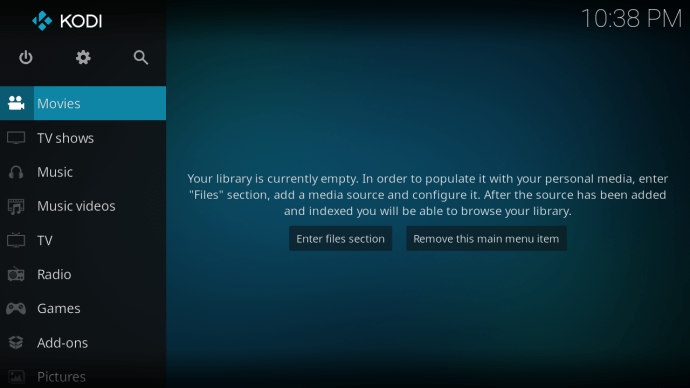
Som nevnt tidligere, tilbyr mange utvidelser innhold som ikke er offisielt lisensiert. Tilgang til slikt innhold kan være et brudd på opphavsretten eller føre til ulovlig bruk. Brukeren er selv ansvarlig for å overholde gjeldende lover i sitt land angående data og innhold.
Ofte Stilte Spørsmål
Her er noen svar på vanlige spørsmål for å hjelpe deg med å installere Kodi på din Android TV.
Hva gjør jeg hvis jeg ikke kan kjøre den nyeste versjonen av Android?
Spesialtilbud: Få 3 måneder GRATIS!
Dersom du har problemer med å følge instruksjonene ovenfor på grunn av inkompatibilitet med operativsystemet, kan du prøve Aptoide TV. I motsetning til Google Play Butikk, kan du her søke etter eldre versjoner av Kodi som kan være kompatible med din Android TV-versjon.
Kan jeg oppdatere Kodi på Android TV?
Ja! Om du opplever problemer med Kodi eller ønsker å benytte den nyeste versjonen, kan du oppdatere Kodi gjennom Google Play Butikk. Åpne Play Butikk og klikk på profilen din øverst til høyre. Klikk deretter på «Administrer apper og enheter». Klikk så på «Oppdateringer». Klikk «Vis detaljer». Scroll ned til Kodi og trykk «Oppdater» hvis alternativet vises (om det ikke vises, er versjonen din allerede oppdatert).
Du kan også avinstallere og installere Kodi på nytt om du har problemer med å oppdatere til den nyeste versjonen av Kodi.
Kodi og Android TV
Nå som du har Kodi installert på din TV, kan du utforske funksjonene og tilpasse den etter dine behov. Den tillater også profiler, slik at andre brukere kan tilpasse den etter sine preferanser. Legg gjerne igjen en kommentar under om hvordan du bruker Kodi på din Android TV.